Proteus中文简明教程
超详细的PROTEUS的使用

超详细的PROTEUS的使用PROTEUS是一个仿真软件,可以帮助工程师在计算机上设计和测试电路。
该软件有许多强大的工具和模块,用于模拟各种电路,包括数字电路、模拟电路和微处理器控制电路。
1. 安装PROTEUS软件首先,需要从PROTEUS官方网站下载该软件,并按照提示安装。
安装过程中需要选择安装目录和添加必要的组件,如MSP430和Arduino等。
2. 创建电路图创建电路图是制作电路模拟器的第一步。
运行PROTEUS后,可以在主界面上找到“新建电路图”的选项。
在这里,您可以选择所需的元器件,如电阻器、电容器、三极管等。
拖放所需的元器件,并用线连接它们以构建您的电路。
3. 添加元器件电路图中的简单元素可直接从PROTEUS元件库中拖放。
PROTEUS包括许多预定义元件和模型以完成您的电路图,如果您需要添加不同型号的元件,则可以从其他电子制造商的网站或特定的元件库中导入。
如果找不到所需的元件,则可以使用PROTEUS的“自定义模块编辑器”创建自己的模块并将其添加到元件库中。
4. 仿真电路在PROTEUS中设计完成电路图后,可以使用仿真工具来验证输入输出和各种条件下的数据。
通过仿真,可以了解电路的工作情况,温度变化对电路的影响等等。
在仿真时,可以定义输入电压和频率,然后运行仿真以查看输出值的变化。
5. 生成PCB布局图如果您希望将设计的电路制成实际的电路板,那么就需要将电路图转换为PCB布局图。
使用PROTEUS的布局工具可以将电路图转换为PCB布局图。
布局工具可以根据用户需求自动放置元件,自动布线,生成最佳的布局设计。
在显示布局后,可以对布局进行多种调整调整以最大化利用板空间,以便在印刷电路板上实现制造。
6. 导出电路图和布局图完成电路设计和布局后,可以将电路图和布局图导出为PDF、JPG、PNG等多种文件格式。
到了制造阶段,可以使用导出的文件格式生成实际电路板,同时可以使用它们作为文档备份文件。
proteus使用教程
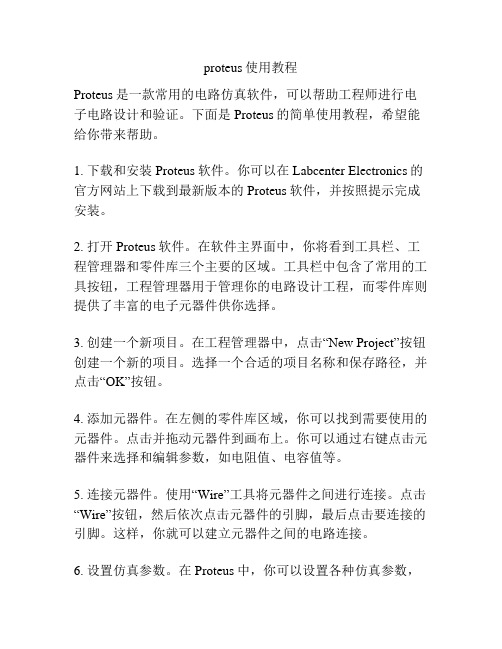
proteus使用教程Proteus是一款常用的电路仿真软件,可以帮助工程师进行电子电路设计和验证。
下面是Proteus的简单使用教程,希望能给你带来帮助。
1. 下载和安装Proteus软件。
你可以在Labcenter Electronics的官方网站上下载到最新版本的Proteus软件,并按照提示完成安装。
2. 打开Proteus软件。
在软件主界面中,你将看到工具栏、工程管理器和零件库三个主要的区域。
工具栏中包含了常用的工具按钮,工程管理器用于管理你的电路设计工程,而零件库则提供了丰富的电子元器件供你选择。
3. 创建一个新项目。
在工程管理器中,点击“New Project”按钮创建一个新的项目。
选择一个合适的项目名称和保存路径,并点击“OK”按钮。
4. 添加元器件。
在左侧的零件库区域,你可以找到需要使用的元器件。
点击并拖动元器件到画布上。
你可以通过右键点击元器件来选择和编辑参数,如电阻值、电容值等。
5. 连接元器件。
使用“Wire”工具将元器件之间进行连接。
点击“Wire”按钮,然后依次点击元器件的引脚,最后点击要连接的引脚。
这样,你就可以建立元器件之间的电路连接。
6. 设置仿真参数。
在Proteus中,你可以设置各种仿真参数,例如仿真器的类型、仿真时间等。
点击“Run”按钮,在弹出的仿真设置窗口中进行相关设置,然后点击“OK”按钮。
7. 运行仿真。
点击“Run”按钮开始仿真,Proteus将会运行你的电路设计并显示仿真结果。
你可以观察信号波形、测量电流和电压等。
8. 保存和导出。
完成仿真后,可以保存你的工程,并导出仿真结果供其他用途。
点击“File”菜单,选择“Save”保存工程,选择“Export”导出仿真结果。
以上就是Proteus的简单使用教程。
希望能对你有所帮助。
Proteus 6.9 SP4中文汉化版使用说明
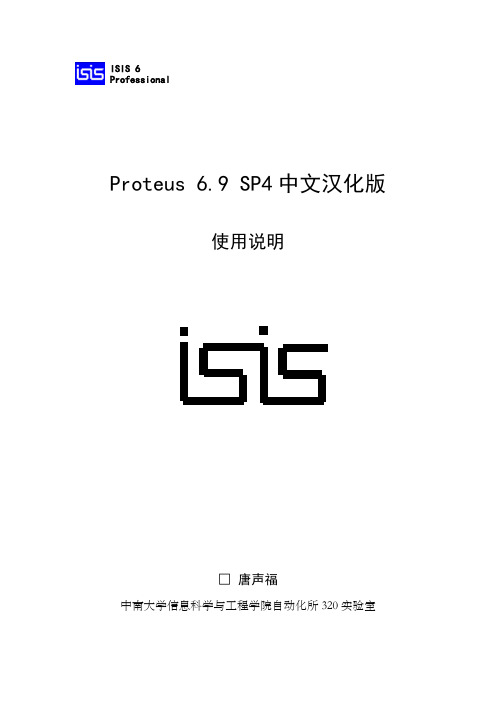
Proteus 6.9 SP4中文汉化版使用说明□ 唐声福中南大学信息科学与工程学院自动化所320实验室ISIS 6Professional目录第一章概述 (1)一、启动Proteus ISIS (2)二、工作界面简介 (2)三、先睹为快 (3)第二章基本操作 (5)一、图形编辑窗口 (5)二、预览窗口 (6)三、对象选择器窗口 (7)四、绘图工具栏 (7)五、标准工具栏 (8)六、图形编辑的基本操作 (9)七、其它操作 (13)第三章仿真调试 (14)一、程序装载 (14)二、与KeilC联机调试 (14)第一章概述Proteus ISIS软件是来自英国Labcenter electronics公司的EDA工具软件,Proteus软件有十多年的历史,在全球广泛使用,除了其具有和其它EDA工具一样的原理布图、PCB自动或人工布线及电路仿真的功能外,其革命性的功能是,他的电路仿真是互动的,针对微处理器的应用,还可以直接在基于原理图的虚拟原型上编程,并实现软件源码级的实时调试,如有显示及输出,还能看到运行后输入输出的效果,配合系统配置的虚拟仪器如示波器、逻辑分析仪等,您不需要别的,Proteus就能为您建立了完备的电子设计开发环境!Proteus 产品系列包含了革命性的VSM技术,用户可以对基于微控制器的设计连同所有的周围电子器件一起仿真。
不愧为一款非常优秀的单片机仿真软件。
该软件的特点是:①实现了单片机仿真和SPICE电路仿真相结合。
具有模拟电路仿真、数字电路仿真、单片机及其外围电路组成的系统的仿真、RS232动态仿真、I2C调试器、SPI调试器、键盘和LCD系统仿真的功能;有各种虚拟仪器,如示波器、逻辑分析仪、信号发生器等。
②支持主流单片机系统的仿真。
目前支持的单片机类型有:68000系列、8051系列、A VR系列、PIC12系列、PIC16系列、PIC18系列、Z80系列、HC11系列、ARM系列以及各种外围芯片。
proteus教程

proteus教程Proteus是一款集成电路设计软件,广泛应用于电子工程师和学生的电路设计、仿真和调试过程中。
本篇教程将介绍Proteus的基本操作和功能,帮助读者快速上手并了解其特点和优势。
一、Proteus简介Proteus是由Labcenter Electronics Ltd.开发的一款电子电路仿真软件,拥有电路设计、仿真和调试等功能。
它的特点是功能强大、易于使用和操作灵活,适用于不同层次和规模的电路设计。
Proteus主要有两个模块组成,分别是ISIS和ARES。
二、Proteus的安装和启动1. 下载和安装- 在官方网站下载适合自己操作系统的Proteus安装包,按照安装向导进行软件的安装。
2. 启动Proteus- 打开软件后,会看到一个界面,其中包括主菜单、工具栏、主编辑窗口和项目管理器。
3. 创建新工程- 在主菜单中选择“文件”>“新建”>“工程”,然后命名并保存你的工程。
三、Proteus的基本操作1. 画原理图- 在ISIS模块中进行原理图绘制,可以选择对应的元件,进行拖拽和连接。
2. 设置元件属性- 双击元件,弹出元件属性设置对话框,可以更改元件的参数和特性。
3. 进行仿真- 在ISIS模块中,选择仿真按钮进行仿真操作,可查看输出结果和波形图。
4. PCB设计- 在ARES模块中进行PCB设计,将原理图转化为布局图,设置器件封装和布线。
5. 生成Gerber文件- PCB设计完成后,可以导出Gerber文件,用于制作实际PCB板。
四、Proteus的特点和优势1. 强大的模拟仿真功能- Proteus提供了多种仿真器件和模型,可以对电路进行精确的仿真和分析。
2. 模块化设计- Proteus支持模块化设计,可以将不同原理图和模型组合起来,便于电路设计和调试。
3. 丰富的元件库- Proteus内置了大量的元件库,包括模拟电路和数字电路的常用元件和器件。
4. PCB设计和布局- ARES模块提供了先进的PCB设计功能,可以进行布局和布线,满足不同的设计需求。
Proteus 7使用指南(中文版).

概况这个文档是 PROTEUS 三大模块的简易操作指南。
如果需要更详细的使用介绍,请查阅帮助菜单中的相应栏目。
另外,官方网站提供技术论坛供大家讨论:最后,如果使用过程中还有问题请联系我们当地的代理公司寻求技术支持,或者直接发邮件至 support@(请在标题栏写上正版用户编号。
系统需求PROTEUS Design Suit 7可以在以下操作系统中使用:注意, PROTEUS 软件也可能能在 Windows 98, NT, Millennuium等合法windows 系统中使用,只不过 LABCENTER 和 MICROSOFT 都已经不再对此提供技术支持服务。
对于 PROTEUS VSM 处理器仿真,电脑 CPU 越快,仿真效果更好。
一台 1G 处理器, 256MB 内存, 150MB 硬盘的电脑是进行仿真的最低配置。
安装:Proteus默认安装文件夹如下:如果想倒入旧版本中的库, 只需将库文件放到上述对应 LIBRARY 文件夹下。
对于旧版本中的设计,新版本将自动识别。
自动更新:PROTEUS7提供一个升级管理器,利用它我们可以自动将软件更新到最新版本。
在窗口右下角对话框可以选择更新检测频率。
如果您电脑有网络连接, 我们简易你将更新选项设置为默认, 这样可以保证您永远最快的使用上最新的 PROTEUS 软件。
ISIS 目录第 1章 ISIS编辑器指南 ...............................................................................................................10 1.1 缩放 .................................................................................................................................10 1.2 平移 (10)第 2章原理图输入简介 .............................................................................................................. 11 2.1 设计可视帮助 ..................................................................................................................12 2.2 选取元件 ..........................................................................................................................13 2.3 放置元件 .. (14)2.4 连线 .................................................................................................................................17 第3章元件标签 ..........................................................................................................................20 3.1 编辑元件标签 (20)3.2 移动元件签 ......................................................................................................................21 第 4章块编辑功能 . (21)第 5章强化练习 ..........................................................................................................................23 第 6章器件标注 .. (24)第 7章创建器件 ..........................................................................................................................26 7.1 绘制新元件 . (26)7.2 封装入库 ..........................................................................................................................29 第 8章最后一笔 .. (32)第 9章保存与打印 ......................................................................................................................33 第 10章器件创建的补充 (34)10.1 制作一个多元器件 ........................................................................................................34 第 11章可视化封装工具 .............................................................................................................35 11.1 制作一个相似的器件 (36)11.2 替换元件 ........................................................................................................................37 第 12章符号与符号库 . (37)第 13章设计浏览器 ....................................................................................................................37 第 14章产生报告 (40)第 15章大型的设计 (41)第 1章交互式仿真指南 ..............................................................................................................43 1.1 介绍 .................................................................................................................................43 1.2 绘制一个电路图 .. (43)1.2.1 放置元件 (43)1.2.2 移动和旋转 (44)1.2.3 缩放和捕捉 (44)1.2.4 连线 (44)1.3 编写程序(汇编 (44)1.3.1 编写源程序 (44)1.3.2 链接编译源程序 (46)1.3.3 调试程序 (46)仿真电路 .................................................................................................................46 调试模式 .................................................................................................................46 设置断点 .................................................................................................................47 寻找BUG................................................................................................................47 1.3.4 测量 .......................................................................................................................47 1.4 编写程序(C/C++ .......................................................................................................49 1.4.1 在PROTEUS VSM 中调试 C 程序 .......................................................................49 1.4.2 支持的目标文件格式 ...........................................................................................49 第 2章高级调试指南 (50)2.1 调试窗口 ..........................................................................................................................50 2.2 诊断配置 .. (50)2.3 仿真顾问 ..........................................................................................................................52 2.3.1 使用仿真顾问导航至器件 ...................................................................................52 2.3.2 使用仿真顾问导航至网络 ...................................................................................53 2.4 硬件断点 .. (54)2.4.1 建立硬件断点 (54)第 3章 MPLAB IDE 使用相关配置 ............................................................................................55 第 4章高级图形仿真 ..................................................................................................................56 4.1 开始 .................................................................................................................................56 4.2 激励源 .. (57)4.3 探针 .................................................................................................................................58 4.4 图表 (58)4.5 仿真 .................................................................................................................................58 4.6 测量 (59)4.7 使用电流探针 ..................................................................................................................59 4.8 频率分析 ..........................................................................................................................59 4.9 扫描变量分析 (60)4.10 噪声分析 (60)第 1章介绍 ..................................................................................................................................62 第2章 LAYOUT 编辑软件概况 ................................................................................................62 第 3章基本布局 /布线技术 .........................................................................................................64 3.1 概述 .................................................................................................................................64 3.2 封装选择 .. (65)3.3 封装放置 ..........................................................................................................................67 3.4 选择及移动封装 .. (68)3.5 布线 .................................................................................................................................69 3.6 标注 (70)3.7 板的外框 ..........................................................................................................................71 3.8 块编辑 .............................................................................................................................71 使用选择过滤器进行精选 .............................................................................................72 使用拖曳手柄进行精选 .................................................................................................72 3.9 布线编辑 .. (74)3.9.1 概述 (74)3.9.2 右键菜单 (75)3.9.3 过孔放置 (75)3.9.4 标记走线 (76)3.9.5 移动 /拖曳走线 (76)3.9.6 删除走线 (77)3.9.7 改变走线宽度 (77)3.9.8 自动缩颈 (78)3.9.9 重布线 (78)3.9.10 连接高亮显示 (78)3.10 3D预览 ...........................................................................................................................79 3.10.1 基本导航 .............................................................................................................80 3.10.2 设定视图 .............................................................................................................80 3.11 生成 PCB.......................................................................................................................81 3.12 库 .. (81)3.12.1 封装库 (82)3.12.2 符号库 (84)3.13 从网络表绘制PCB.......................................................................................................84 3.13.1 准备好PCB 设计对应的原理图 .......................................................................84 3.13.2 放置元件 .............................................................................................................85 3.13.3 编辑放置的元件 .................................................................................................86 3.13.4 飞线 .....................................................................................................................86 3.13.5 手工布线 .............................................................................................................87 3.13.6 自动布线 .............................................................................................................88 3.13.7 手工和自动混合布线 .........................................................................................88 3.13.8 布线策略 .............................................................................................................89 3.13.9 连接规则检查 .....................................................................................................90 3.13.10 电源层 ...............................................................................................................90 3.13.11 交叉探测 .. (91)3.13.12 生成制板文件 (92)I S I S 部分第 1章 ISIS编辑器指南启动 ISIS 程序,界面如下图:1为编辑窗口, 2为对象选择器, 3为预览窗口。
第1章Proteus快速入门-资料

在弹出的对话框中选择“No”,选中“以后不再显 示此对话框”,关闭弹出提示。
本例所用到的元件清单如表1-1所示。
表1-1 例1的元件清单
用鼠标左键单击界面左侧预览窗口下面的“P”按钮, 如图1-14所示,弹出“Pick Devices”(元件拾取)对 话框,如图1-15所示。
CPU模型有ARM7(LPC21xx)、PIC、Atmel AVR、 Motorola HCXX以及8051/8052系列。同时模型库 中包含了LED/LCD显示、键盘、按钮、开关、常用 电机等通用外围设备。VSM甚至能仿真多个CPU, 它能便利处理含两个或两个以上微控制器的系统设 计。
下面看一个微处理器系统仿真与分析实例—— 交互 式仿真显示系统输出结果,如图1-8所示。
第1章 Proteus快速入门
1.1 Proteus整体功能预览
1.1.1 集成化的电路虚拟仿真软件—— Proteus 1.1.2 Proteus VSM仿真与分析 1.1.3 Proteus ARES的应用预览功能 1.2 Proteus跟我做 1.2.1 Proteus软件的安装与运行 1.2.2 一阶动态电路的设计与仿真 1.2.3 异步四位二进制计数器的设计及仿真 1.2.4 89C51与8255接口电路的调试及仿真
按照表1-1中的顺序来依次拾取元件。首先是充电电 容CAPACITOR,在图1-15中打开的元件对话框中, 在“Category”类中选中“Capacitors”电容类,在下 方的“Sub-category”(子类)中选中“Animated”(可 动画演示),查询结果元件列表中只有一个元件,即 我们要找的CAPACITOR,如图1-15所示。双击元
PROTEUS中文教程+实例
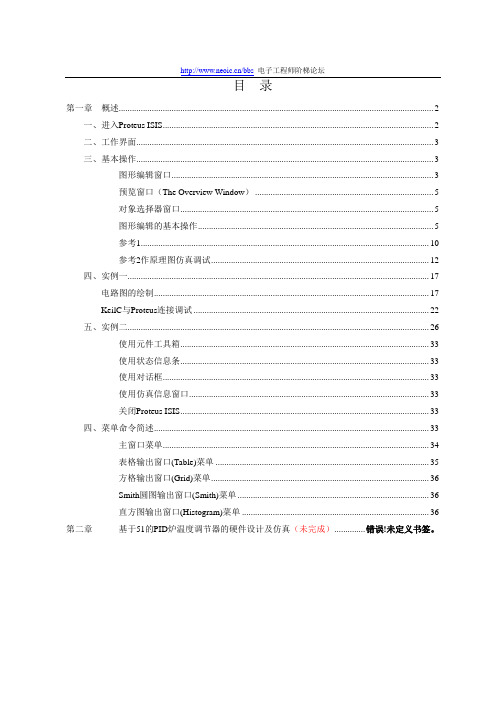
目录第一章概述 (2)一、进入Proteus ISIS (2)二、工作界面 (3)三、基本操作 (3)图形编辑窗口 (3)预览窗口(The Overview Window) (5)对象选择器窗口 (5)图形编辑的基本操作 (5)参考1 (10)参考2作原理图仿真调试 (12)四、实例一 (17)电路图的绘制 (17)KeilC与Proteus连接调试 (22)五、实例二 (26)使用元件工具箱 (33)使用状态信息条 (33)使用对话框 (33)使用仿真信息窗口 (33)关闭Proteus ISIS (33)四、菜单命令简述 (33)主窗口菜单 (34)表格输出窗口(Table)菜单 (35)方格输出窗口(Grid)菜单 (36)Smith圆图输出窗口(Smith)菜单 (36)直方图输出窗口(Histogram)菜单 (36)第二章基于51的PID炉温度调节器的硬件设计及仿真(未完成).............. 错误!未定义书签。
第一章概述Proteus ISIS是英国Labcenter公司开发的电路分析与实物仿真软件。
它运行于Windows操作系统上,可以仿真、分析(SPICE)各种模拟器件和集成电路,该软件的特点是:①实现了单片机仿真和SPICE电路仿真相结合。
具有模拟电路仿真、数字电路仿真、单片机及其外围电路组成的系统的仿真、RS232动态仿真、I2C调试器、SPI调试器、键盘和LCD系统仿真的功能;有各种虚拟仪器,如示波器、逻辑分析仪、信号发生器等。
②支持主流单片机系统的仿真。
目前支持的单片机类型有:68000系列、8051系列、A VR系列、PIC12系列、PIC16系列、PIC18系列、Z80系列、HC11系列以及各种外围芯片。
③提供软件调试功能。
在硬件仿真系统中具有全速、单步、设置断点等调试功能,同时可以观察各个变量、寄存器等的当前状态,因此在该软件仿真系统中,也必须具有这些功能;同时支持第三方的软件编译和调试环境,如Keil C51 uVision2等软件。
VSM_PROTEUS中文说明书
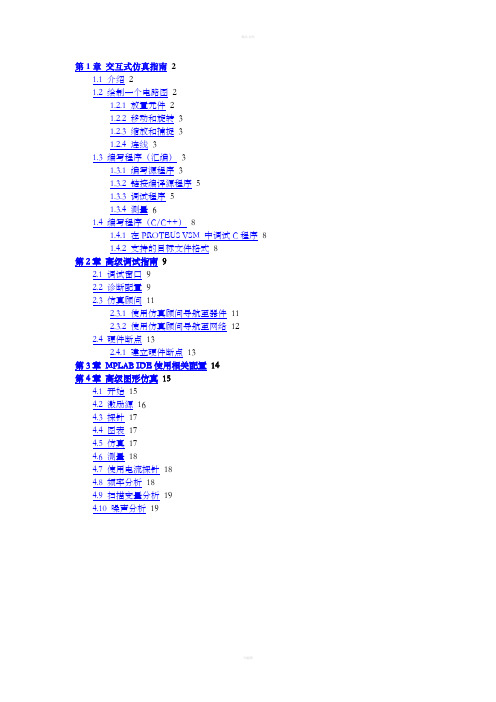
第1章交互式仿真指南21.1 介绍21.2 绘制一个电路图21.2.1 放置元件21.2.2 移动和旋转31.2.3 缩放和捕捉31.2.4 连线31.3 编写程序(汇编)31.3.1 编写源程序31.3.2 链接编译源程序51.3.3 调试程序51.3.4 测量61.4 编写程序(C/C++)81.4.1 在PROTEUS VSM 中调试C程序81.4.2 支持的目标文件格式8第2章高级调试指南92.1 调试窗口92.2 诊断配置92.3 仿真顾问112.3.1 使用仿真顾问导航至器件112.3.2 使用仿真顾问导航至网络122.4 硬件断点132.4.1 建立硬件断点13第3章MPLAB IDE使用相关配置14第4章高级图形仿真154.1 开始154.2 激励源164.3 探针174.4 图表174.5 仿真174.6 测量184.7 使用电流探针184.8 频率分析184.9 扫描变量分析194.10 噪声分析19V S M 部分第1章交互式仿真指南1.1介绍指南通过制作一个例子,展示怎样使用PROTEUS VSM进行交互式仿真。
其中的重点是动态器件的使用及ISIS编辑器源码调试,ISIS的一些基本操作在ISIS帮助手册中有详细的说明。
例子是一个交通灯控制系统,使用的芯片是PIC16F84。
原理图如下:这个原理图可以在PROTEUS安装文件夹下的Samples\Tutorials\下找到,也可以直接手工绘制。
1.2绘制一个电路图1.2.1放置元件●新建一个原理图设计,选择component 模式按钮,再点击对象选择窗口上的‘P’钮进入元件库中。
●在KEYWORD对话框中输入关键词,比如说输入TRAFFIC,在结果窗口就会显示查找的结果,双击查询结果,对应元件就会添加到对象选择列表当中。
用同样的方法添加PIC16F84。
●当把原理图所有的元件的都选择添加好以后,将元件摆放到原理图编辑窗口当中,其中TRAFFIC LIGHTS放置两次,PIC放置一次。
Proteus中文入门教程

\这是我们写作计划的一部分,希望能对PROTEUS初学者有所帮助。
同时也望得到你们的反馈意见,以帮助我们改进.版权所有:重庆电专动力系唐前辉丁明亮(转载请注明出处)邮箱: computerApp@ 建议读者先阅读靠后的实例一,实例二,以快速入门。
-----工具是生产力水平的标志,让我们一起飞翔目录第一章概述............................................................................................................. 错误!未定义书签。
一、进入Proteus ISIS ........................................................................................ 错误!未定义书签。
二、工作界面..................................................................................................... 错误!未定义书签。
三、基本操作..................................................................................................... 错误!未定义书签。
图形编辑窗口..................................................................................... 错误!未定义书签。
预览窗口(The Overview Window) ............................................... 错误!未定义书签。
对象选择器窗口................................................................................. 错误!未定义书签。
Proteus 7使用指南(中文版)

Proteus 7使用指南(中文版) Proteus 7使用指南(中文版)1:简介1.1 什么是Proteus 71.2 Proteus 7的特点1.3 Proteus 7的应用领域2:系统要求2.1 硬件要求2.2 软件要求3:安装和配置3.1 和安装Proteus 73.2 License配置3.3 界面设置和个性化4:工程管理4.1 创建新工程4.2 打开现有工程4.3 保存和导出工程5:元件库管理5.1 添加元件库5.2 删除元件库5.3 元件库的搜索和排序6:元件选择和布局6.1 元件选择6.2 元件放置和旋转6.3 元件连接7:电路仿真7.1 添加仿真模型7.2 仿真设置7.3 运行仿真8: PCB设计8.1 创建PCB布局8.2 添加元件并布局8.3 连接元件8.4 电路板文件9:信号完整性分析9.1 信号完整性概述9.2 信号完整性分析工具9.3 信号完整性分析结果解读10:电路调试和验证10:1 调试工具概述10:2 调试步骤和技巧10:3 驱动和控制外部设备11:项目管理和版本控制11.1 创建项目11.2 创建版本11.3 版本控制和协作12:常见问题和故障排除12.1 安装和配置问题12.2 仿真和布局问题12.3 其他常见问题13:附录13.1 Proteus 7快捷键13.2 Proteus 7常用命令13.3 Proteus 7参考资料本文档涉及附件:1: Proteus 7安装包2: Proteus 7许可证文件本文所涉及的法律名词及注释:1:软件许可证:指根据软件开发者和用户之间达成的法律协议,规定了软件使用的权限和限制。
2:电路板:又称印刷电路板,是电子元器件的载体,用于组装和布局电子线路。
3:信号完整性:指在电路设计中,电子信号的传输是否能够保持稳定和正确。
PROTEUS 完美中文教程(二)

写在前面做过几个单片机的项目,现从事数控工作。
但对单片机的兴趣一直不减,为了不至于生疏,需要不时练习一下。
偶然听说proteus这个仿真软件,于是拿来用用。
可是没有找到教程,所以只能看help 了。
前三章的中文help是从老古上down的, 相信很多朋友已经看到过。
于是自己看了下面的英文help,顺便就翻译了出来。
因为觉得很多原理、规则、名词以及操作等和protel基本相近,所以Object Specitics一章只是走马观花,也就没有翻译。
只翻译了LIBRARY FACILITIES,MULTI-SHEET DESIGNS,NETLIST GENERATION三章。
相信有了这些,加上前面的两章,对于proteus的基本应用已经足够了。
现在拿出来希望能给使用proteus的朋友一些参考。
如果有翻译不准或者错误的地方,请各位不吝赐教!我的Email:*****************QQ: 26313825库资源 Library Facilities一、关于库的基本概念-General Points About Libraries1.1 介绍-Introduction软件提供两个符号库和超过25个的用户库。
要得到最新的支持库和库元件清单,可以通过Proteus Library目录下的Library.pdf文件获得。
要阅读该文件需要安装Adobe Acrobat 阅读器。
1.2 库规则-Library DisciplineUSERSYM.LIB和USERDVC.LIB被设置成可读/写的;其他库设置为只读。
这样做的想法就是,用户只能往USERSYM.LIB和USERDVC.LIB中添加新符号或者新元件。
这意味着可以用本软件定义的元件更新图纸,而不必担心覆盖用户定义的同名元件。
当然,用户可以利用Library Manager创建更详细的库。
如果用户确实需要改动只读库,用户通过File Manager或者LibraryManager可以设置它们为可读写。
Proteus中文简明教程
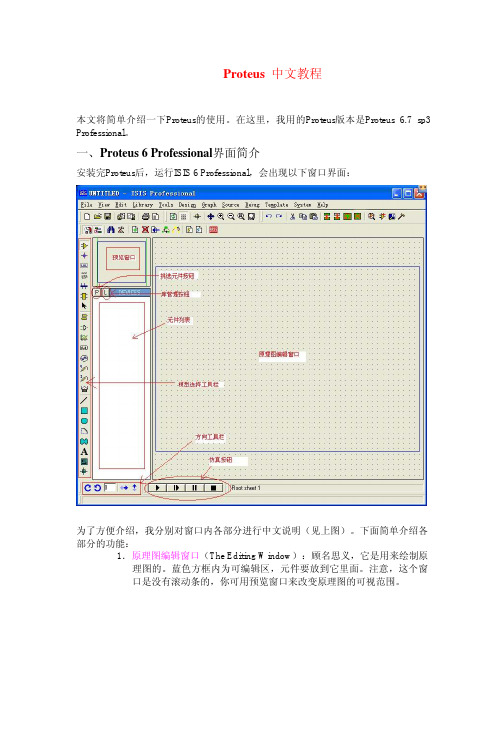
配件(Gadgets):
1* 终端接口(terminals):有VCC、地、输出、输入等接口 2* 器件引脚:用于绘制各种引脚
先声明一下,我是用ICC的,版本ICC6.31a Pro。Proteus是支持COF文件调试的。在用ICC 时,你应该改一下编译器选项,AVR Studio Version选Studio 3.x,这样在Proteus中可看到 原代码了。
在Proteus中,完成绘制原理图和添加调试文件后(COF文件),单击
左键编辑元件属性;先右键后左键拖动元件;连线用左键,删除用右 键;改连接线:先右击连线,再左键拖动;中键放缩原理图。具体操 2作并、制见定作制下元自面件己例;的另子元一。件个:是有在三已个有个的实元现件途基径础,一上是进用行P改R造OT,E比US如V把SM元S件D改K开为发bu仿s接真口模的型;,
方案(1)利用现有元件 步骤:
1、“拆”元件
先把添加74LS373(左上图的),再右键选择74LS373,再单击工具栏的
出现
2、修改 先把 Q0至Q7 、D0至D7的管脚删掉 添加BUS的具体方法见方案(2)的相关介绍。 效果如下:
3、重新Make Device 用右键拖选整个元件,选择菜单“Library”“Make Device”,出现下面对话框
Proteus 中文教程
本文将简单介绍一下Proteus的使用。在这里,我用的Proteus版本是Proteus 6.7 sp3 Professional。
Proteus_中文讲义
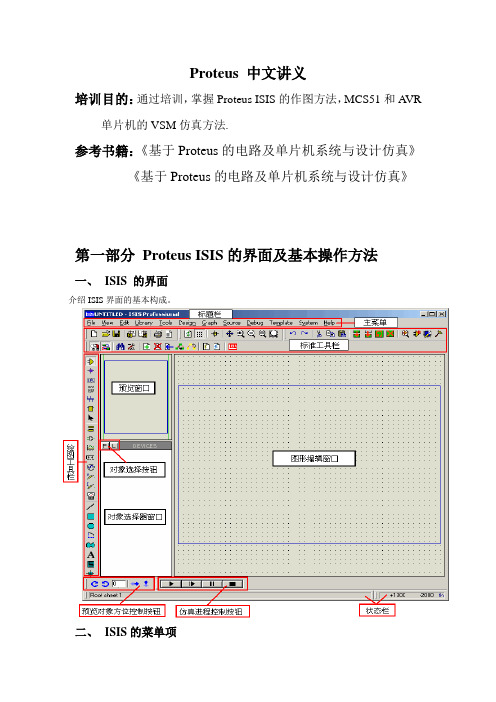
Proteus 中文讲义培训目的:通过培训,掌握Proteus ISIS的作图方法,MCS51和A VR 单片机的VSM仿真方法.参考书籍:《基于Proteus的电路及单片机系统与设计仿真》《基于Proteus的电路及单片机系统与设计仿真》第一部分Proteus ISIS的界面及基本操作方法一、ISIS 的界面介绍ISIS界面的基本构成。
二、ISIS的菜单项介绍主要菜单项的作用,结合实例讲解应用方法。
三、ISIS的按钮*粘滞性按钮和非粘滞性按钮的概念1、文件和打印命令及显示命令:2、主模式图标、部件图标、2D图形工具3、设计工具图标4、编辑命令、旋转和镜像图标四、对象选择及鼠标使用规则1、对象的选择在Proteus ISIS中,对象(如器件、仪表等)的选择首先需左键点击对应的对象按钮,然后从对象选择窗中选择对象。
(举例)2、鼠标操作方法Proteus的鼠标操作与传统的方式不同,右键选取、左键编辑或移动:右(左)键单击——选中(tag)对象,此时对象变红色;右键单击还会弹出文本菜单,可以进行对象的操作。
右键拖曳——框选一个块的对象;左键单击——放置对象或对选中的对象编辑对象属性;左键拖曳——移动已被选中的单个对象或块。
滚轮单击——移动整个工作页面滚轮滑动——缩放工作页面第二部分原理图设计一、器件的选择1、器件库介绍库的功能分类,仿真器件与非仿真器件。
2、器件的搜索方法模糊搜索示例3、自定义器件2D工具绘制器件,Make Device生成器件,器件入库二、器件的放置1、放置器件选择器件,在编辑窗鼠标左键单击放置器件2、移动单个器件选中——移动,鼠标操作方法,撤销操作3、器件的替换在旧器件上放置新器件,确认至少有一个引脚重叠,对于个别器件,需要使用PA T完成替换:PA T=>Device=新器件名4、删除器件双击右键可删除器件及其连线,撤销操作5、块操作方法块选取方法,块处理按钮,直接左键移动三、器件的连线1、一般连线real time snap的作用,ctrl键在画斜线时的作用(举例)2、连线复制、删除和移动在新的连接点上双击左键,可复制上一布线线段;右键双击完成线路的删除;左键拖曳选中的连线,可以移动连线。
(最新整理)PROTEUS中文教程+实例
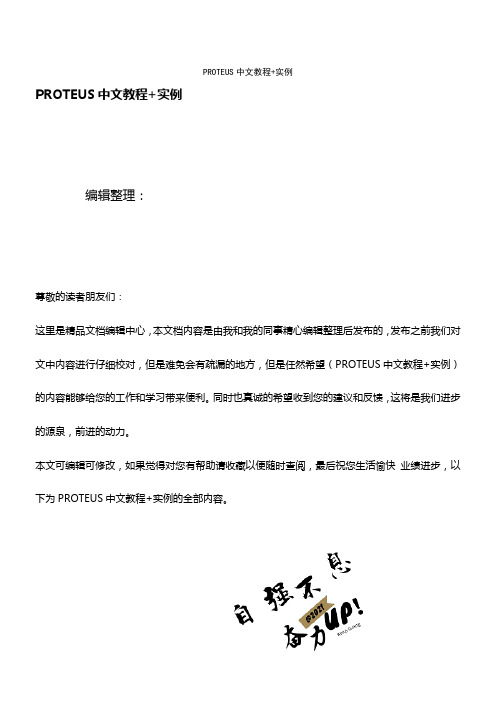
PROTEUS中文教程+实例编辑整理:尊敬的读者朋友们:这里是精品文档编辑中心,本文档内容是由我和我的同事精心编辑整理后发布的,发布之前我们对文中内容进行仔细校对,但是难免会有疏漏的地方,但是任然希望(PROTEUS中文教程+实例)的内容能够给您的工作和学习带来便利。
同时也真诚的希望收到您的建议和反馈,这将是我们进步的源泉,前进的动力。
本文可编辑可修改,如果觉得对您有帮助请收藏以便随时查阅,最后祝您生活愉快业绩进步,以下为PROTEUS中文教程+实例的全部内容。
目录第一章概述 (2)一、进入Proteus ISIS (2)二、工作界面 (3)三、基本操作 (3)图形编辑窗口 (3)预览窗口(The Overview Window) (4)对象选择器窗口 (5)图形编辑的基本操作 (5)参考1 (10)参考2作原理图仿真调试 (12)四、实例一 (16)电路图的绘制 (17)KeilC与Proteus连接调试 (26)五、实例二 (30)使用元件工具箱 (30)使用状态信息条 (30)使用对话框 (30)使用仿真信息窗口 (30)关闭Proteus ISIS (30)四、菜单命令简述 (31)主窗口菜单 (31)表格输出窗口(Table)菜单 (33)方格输出窗口(Grid)菜单 (33)Smith圆图输出窗口(Smith)菜单 (33)直方图输出窗口(Histogram)菜单 (33)第二章基于51的PID炉温度调节器的硬件设计及仿真(未完成) (34)第一章概述Proteus ISIS是英国Labcenter公司开发的电路分析与实物仿真软件。
它运行于Windows 操作系统上,可以仿真、分析(SPICE)各种模拟器件和集成电路,该软件的特点是:①实现了单片机仿真和SPICE电路仿真相结合。
具有模拟电路仿真、数字电路仿真、单片机及其外围电路组成的系统的仿真、RS232动态仿真、I2C调试器、SPI调试器、键盘和LCD系统仿真的功能;有各种虚拟仪器,如示波器、逻辑分析仪、信号发生器等.②支持主流单片机系统的仿真。
Proteus 入门教程Ⅱ

PROTEUS VSM 教程A.A.-- 介绍介绍...设计和仿真软件Proteus VSM 是一个很有用的工具,它可以帮助学生和专业人士提高他们的模拟和数字电路的设计能力。
.它允许对电路设计采用图形环境,在这种环境中,你可以使用一个特定符号来代替元器件,并完成不会对真实电路造成任何损害的电路仿真操作。
.它可以仿真仪表以及可描述在仿真过程中所获得的信号的图表。
.更让人兴奋的是,它可以仿真目前流行的单片机,如PICS, ATMEL-AVR, MOTOROLA, 8051 等。
.在设计综合性方案中,你可以利用ARES 开发印制电路板。
启动程序:1、- 开始菜单 -> 所有程序 -> Proteus 6 Professional -> ISIS 6 Professional2、在桌面双击下面图标B.B.-- 基本电路基本电路 # # 例例1 交流电供电交流电供电交流电供电 1.- 点击 Pick Devices Pick Devices 按钮,(该按钮位于工作区左边的面板中,就是那个P 按钮),这是会打开标题为Pick Devices 的对话框。
2.- 在Category 列表框中 (位于左边) 找到Simulator PrimitivesSimulator Primitives,这是会在Results 中列出该类的所有元件(如果该类有太多元件,你利用Sub Sub-Category Category 列表框过滤),ALTERNATOR ALTERNATOR 就是我们要找的交流电电源。
3.- 在Results 中双击 ALTERNATOR ALTERNATOR ALTERNATOR 会在The Object SelectorThe Object Selector(元件列表框)列出ALTERNATORALTERNATOR。
4.- 同样的方法添加LAMP LAMP,在Category Category->Optoelectronics Optoelectronics Optoelectronics--> LAMP LAMPLAMP。
proteus简明教程(上)

第1章介绍本入门向导使您能尽快熟悉ARES的主要功能,以便在实际工作中使用软件包,具有适当计算机常识的用户都可以在一到两天学会本软件并设计出第一块板。
特别要注意到本资料并不是全面.ARES帮助菜单下的在线手册是完整的参考手册,它包括本文涉及的所有主题的更详尽介绍。
本文贯穿了包含软件各个重要方面的工作实例,包括:●布局布线的基本技术●3D 板视图●基于网络表的设计,包括手工和自动布线更多先进的编辑技术,如块编辑和导线路径编辑:●硬拷贝生成●库部件的创建我们强烈建议您按照本指南进行练习,因为许多指出的要点如不注意将会在后续工作中浪费大量时间。
通过依照指南进行设计,可以掌握软件背后的概念,将更加容易领会后面相应参考章节的材料内容。
第2章LAYOUT 编辑软件概况假定已经安装了软件包,并且当前目录是硬盘中某些方便的工作区。
点击“开始”按钮,选择“程序”,“Proteus 7 Professional”,再点击“ARES Professional”选项。
ARES布板编辑器将加载运行。
屏幕顶端出现菜单条。
屏幕最大的区域叫做“编辑窗”,它作为绘图的窗口——用来板子的放置和布线。
屏幕左上角较小的区域叫做“预览窗”。
通常“预览窗”用于对整个绘图的预览——蓝框表示当前页面的边缘,绿框表示当前编辑窗显示的区域。
然而,当一个新对象被选择时,预览窗就用来显示被选择的对象——这个后面再讨论。
ARES布板编辑器概览①编辑窗口②对象选择器③预览窗口底部的控制条值得进一步说明,通常分为四个部分:左手边的是“选择过滤器”,用来配置当前操作模式下被选择的板层和对象。
一般默认的规则就满足需要,当需要更加精确选择时,它就显得极为方便。
“板层选择器”组合框定义了当前板层或板层对,用于PCB对象的放置。
ARES 布板编辑器的选择滤波器中间是“状态条”,它提供了对当前鼠标指向的对象的文本提示。
比如当鼠标在焊盘上时它会提示该焊盘所连接的网络。
ARES布板编辑器的状态条右手边紧邻的是实时“设计规则检查器”。
proteus简明教程(下)

第3章基本布局/布线技术3.1 概述在介绍从网络表到设计板之前,我们要先通过下图的极为简单的板子来了解基本的布局布线知识。
简单布板实例的不同视图在开始解释ARES怎样在布板期间帮助你了解发生的事情前。
需要了解两个技术准则:ARES的选择过滤器将对当前鼠标下的对象进行过滤选择,能够被选择的对象将使用一个虚线框标示,表明这个对象可以被选中。
ARES提供了动态光标,它识别任何时候左键单击操作(放置对象,选择对象,移动对象,等等)并改变其形状。
光标类型列表如下:标准光标放置光标——左键单击根据工作模式放置一个对象选择光标——左键单击将选择鼠标指向的对象移动光标——左键拖曳将移动一个被选择的对象在本指南中——实际上任何时候使用ARES时——都可以使用此可视化的指示器来帮助了解本软件。
3.2 封装选择建立一个粗略的PCB版图,最直接的方法是在封装模式(Package Mode)下使用ARES。
在此模式下,可以直接从库中选择封装并放置到工作区域。
这种工作模式并不推荐使用,除非是价值不大的电路板。
ISIS的基于网络表的设计是推荐的工作模式,它具有额外的功能(可校验的连接布线,策略配置,完全支持电源平面,等等)。
在这里,仅使用这种方法来熟悉ARES的各种操作。
下面,将开始我们的练习:在我们的简单样例中,用到三个封装:可以从封装库选取它们。
首先左键单击“封装(Package)”图标,然后左键点击对象选择器左上方的‘P’,将显示Library Pick表:Library Pick表也可以使用快捷键来选择库浏览器(Library Browser)。
默认的是映射到‘P’键,但是可以在“系统(System)”菜单的“设置键盘映射(Set Keyboard Mappings)”来映射到其他按键。
库浏览器(Library Browser)是一个极为强大的工具,它能以很多不同的方式搜索给定的库部件。
最简单(或许也是最强大)的方法是键入描述需要找的部件的某些关键词。
Proteus中文说明
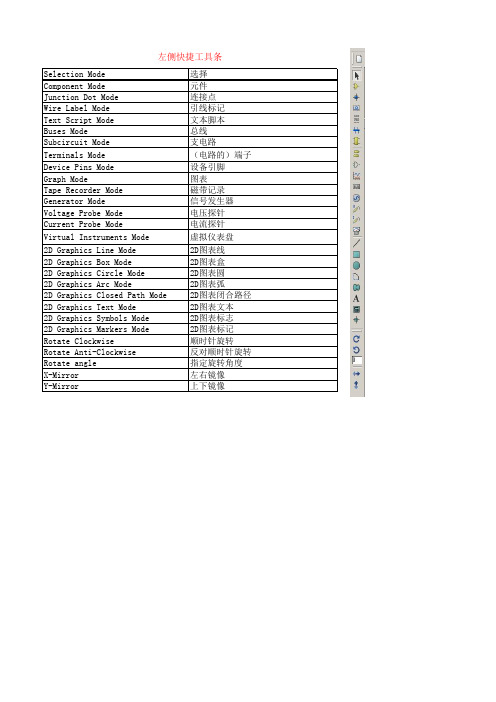
左侧快捷工具条Selection Mode 选择Component Mode元件Junction Dot Mode连接点Wire Label Mode引线标记Text Script Mode文本脚本Buses Mode总线Subcircuit Mode支电路Terminals Mode(电路的)端子Device Pins Mode设备引脚Graph Mode图表Tape Recorder Mode磁带记录Generator Mode信号发生器Voltage Probe Mode电压探针Current Probe Mode电流探针Virtual Instruments Mode虚拟仪表盘2D Graphics Line Mode2D图表线2D Graphics Box Mode2D图表盒2D Graphics Circle Mode2D图表圆2D Graphics Arc Mode2D图表弧2D Graphics Closed Path Mode2D图表闭合路径2D Graphics Text Mode2D图表文本2D Graphics Symbols Mode2D图表标志2D Graphics Markers Mode2D图表标记Rotate Clockwise顺时针旋转Rotate Anti-Clockwise反对顺时针旋转Rotate angle指定旋转角度X-Mirror左右镜像Y-Mirror上下镜像顶端快捷工具条Import Section 导入文件Export Section导出文件Print Design打印设计Mark Output Area标记输出区域Redraw Display重绘显示Toggle Grid网格线开/关Toggle False Origin切换 临时的 源Center At Cursor光标位于正中Zoom In放大;Zoom Out缩小Zoom To View Entire Sheet放大到整个图纸Zoom To Area放大到选定区域Undo Changes返回Redo Changes重做Cut To Clipboard剪切到剪贴板Copy To Clipboard复制到剪贴板Paste From Clipboard从剪贴板粘贴Block Copy块拷贝Block Move块移动Block Rotate块转动Block Delete块删除Pick parts from libraries从库选配件Make Device制造驱动设备Packaging Tool封装工具Decompose分解Toggle Wire Autorouter切换自动布线Search and Tag搜索和标签Property Assignment Tool属性分配工具Design Explorer设计探索New (Root) Sheet新(根)页Remove/Delete Sheet移去/删除表Exit to Parent Sheet退出到父表View BOM Report查看物料清单Electrical Rules Check电气规则检查Netlist Transfer To ARES网络列表发送到制板软件虚拟仪表InstrumentsOscilloscope示波器Logic Analyser逻辑分析仪Counter Time定时计数器Virtual Terminal虚拟终端SPI Debugger SPI调试器I2C Debugger I2C总线调试器Signal Generator信号发生器(模拟)Pattern Generator数字信号发生器DC Voltmeter直流电压表DC Ammeter直流电流表AC Voltmeter交流电压表AC Ammeter交流电流表file文件New Design新建设计Open Design打开设计Save Design保存设计Save Design As保存设计到Save Design As Templae保存设计到模板Windows Explorer窗口探测Import Bitmap导入位图Import Section导入元部件Export Section导出部件Export Braphics导出图形Mail To邮件发送到Print打印Printer Setup打印设置Printer Information打印信息set Area设置区域Exit退出View视图Redraw重绘Grid栅格Origin原点X Cursor X光标Snap 10th定位10个点Snap 50th定位50个点Snap 0.1in定位0.1英寸Snap 0.5in定位0.5英寸Pan平移Zoom In放大Zoom Out缩小Zoom All放大到整个图纸Zoom to Area放大到选定区域Toolbars工具条System系统System Info系统信息Check for Updates检查升级Text Viewer文本阅览Set BOM Scripts建立物料清单脚本Set Display Options设置显示选项Set environment设置环境Set Keyboard Mapping设置键盘映射Set Paths设置路径Set Property Definitions设置属性定义Set Sheet Sizes设置图纸尺寸Set Text Editor设置文本编辑器Set Animation Options设置动画选项Set Simulator Options设置模拟器Restore Default Settings恢复默认设置Help帮助ISIS Help仿真软件帮助Proteus VSM Help流程图帮助Proteus VSM SDK流程图开发工具Sample Design模板设计Stop Press停止按压About ISIS关于仿真软件ISIS。
- 1、下载文档前请自行甄别文档内容的完整性,平台不提供额外的编辑、内容补充、找答案等附加服务。
- 2、"仅部分预览"的文档,不可在线预览部分如存在完整性等问题,可反馈申请退款(可完整预览的文档不适用该条件!)。
- 3、如文档侵犯您的权益,请联系客服反馈,我们会尽快为您处理(人工客服工作时间:9:00-18:30)。
本文将简单介绍一下Proteus的使用。在这里,我用的Proteus版本是Proteus 6.7 sp3 Professional。
一、Proteus 6 Professional界面简介
安装完Proteus后,运行ISIS 6 Professional,会出现以下窗口界面:
本例是实现AVR驱动LCD1602,并用示波器监测数据线。 开始前先要准备好仿真文件,就是用编译器编译连接产生的调试或下载文件,不同 编译器产生的文件格式是不同的,如ICC是COF、IAR是D90,GCC是COF、ELF。 Proteus 6.7sp3支持的有COF、D90、HEX等,ELF暂不支持。本例用的是:lcd_C.hex。
方案(1)利用现有元件 步骤:
1、“拆”元件
先把添加74LS373(左上图的),再右键选择74LS373,再单击工具栏的
出现
2、修改 先把 Q0至Q7 、D0至D7的管脚删掉 添加BUS的具体方法见方案(2)的相关介绍。 效果如下:
3、重新Make Device 用右键拖选整个元件,选择菜单“Library”“Make Device”,出现下面对话框
4.元件列表(The Object Selector): 用于挑选元件(components)、 终端接口(terminals)、 信号发生器 (generators)、 仿真图表(graph)等。举例,当你选择“元件(components)”, 单击“P”按钮会打开挑选元件对话框,选择了一个元件后(单击了“OK”后), 该元件会在元件列表中显示,以后要用到该元件时,只需在元件列表中选择 即可。
1* 选择元件(components)(默认选择的) 2* 放置连接点 3* 放置标签(用总线时会用到) 4* 放置文本 5* 用于绘制总线 6* 用于放置子电路 7* 用于即时编辑元件参数 (先单击该图标再单击要修改的元件)
配件(Gadgets):
1* 终端接口(terminals):有VCC、地、输出、输入等接口 2* 器件引脚:用于绘制各种引脚
会出现
AVR Source Code窗口,如果 在调试状态下 没出现,请到菜 单Debug中找。
说一下 次说明
,下面依
1* 连续运行,会退出单步调试状态,并关闭AVR Source Code窗口 2* 单步运行,遇到子函数会直接跳过
3* 单步运行,遇到子函数会进入其内部
4* 跳出当前函数,当用3*进入到函数内部,使用它会立即退出该函数返回上一级函数,可 见它应该与3*配合使用
为了方便介绍,我分别对窗口内各部分进行中文说明(见上图)。下面简单介绍各 部分的功能:
1.原理图编辑窗口(The Editing Window):顾名思义,它是用来绘制原 理图的。蓝色方框内为可编辑区,元件要放到它里面。注意,这个窗 口是没有滚动条的,你可用预览窗口来改变原理图的可视范围。
3.模型选择工具栏(Mode Selector Toolbar): 主要模型(Main பைடு நூலகம்odes):
开始了!!!!! 运行Proteus 6 Professional(ISIS6 Professional) 出现下面窗口:
1、添加元件到元件列表中:本例要用到的元件有:ATMEGA16、LM016L(LCD1602)、 “地“、示波器。
单击“P”按钮,出现挑选元件对话框
在对话框的KEYWORDS中输入ATMEGA16,得到以下结果:
还有一个是利用已制作好(别人的)的元件,我们可以到网上下载一些新元件并把它 们添加到自己的元件库 里面。由于我没有PROTEUS VSM SDK,所以我只介绍后两 个。 3、Sub-Circuits应用:用一个子电路可以把部分电路封装起来,这样可以节省原理图 窗口的空间。
三、实例 (一)、AVR单片机的仿真实例
先右击后左击②,在出现的对话框中输入下面数据;⑥是类似的 先右击后左击③,在出现的对话框中输入下面数据;④是类似的
最终效果
选择
4. 添加中 心点
中的 绘制中 心点,选择 ORIGIN
中心点的位置可任意放。
5. 封状 先用右键入选库择整个元件
然后,选择菜单“Library”“Make Device”,出现下面对话框,并输入下面内容 Next,选择PCB封装,可不管他
绘制MEGA16。下面,的我,们它来的添名加引脚,由于这个例子的数据 传输方向是单向的,即字M就16到是上LC一D。因此,我们只用到OUTPUT。 到元件列表中选取OU步TP的UTN放am到e SUB符号的右边(注:引脚只 能放置到SUB符号的左属右性两。边我)们,添加6个并设置它们的标签名
(方法:右击已放置的在O右U图TP中U选T再左击,在String中输入标签 名),连接LCD,最终择效S果UB后按
左键选择GROUND,并在原理图编辑窗口中左击,这样“地”就被放置到原理图编辑 窗口中了。
添加示波器:左键选择模型选择工具栏中的 图标, 出现:
左键选择 OSCILLOSCOPE ,并在原理图编辑窗口中左击,这样示波器就被放置
到原理图编辑窗口中了。
补充:放置元件时要注意所放置的元件应放到蓝色方框内,如果不小心放到外面,由 于在外面鼠标用不了,要用到菜单“Edit”的“Tidy” 清除,方法很简单只需单击“Tidy” 即可。操作中可能要整体移动部分电路,操作方法: 先用右键拖选,再单击
单击
开始仿
真。
出现文 件浏览对 话框,找到
lcd_C.hex 文件,单击 确定完成 添加文件, 在Clock Frequency 中把频率 改为 8MHz,单 击OK退 出。
说明:红色代表高电平,兰色代表低电平,灰色代表不确定电平(floating)。 运行时,在Debug菜单中可以查看AVR的相关资源。 6、源代码调试
(三)利用已制作好(别人的)的元件
其实很简单,仿真模型提供者一般会给出三样东西:模型文件(一般为dll文件)、例子、 库文件。我们要做的工作是:先把dll文件拷贝到Proteus安装目录下的MODELS文件夹里, 这样附带的例子就可运行了!如果还附带库文件的话,就把.lib 文件拷贝到Proteus安装目录 下的LIBRARY文件夹里,这样你就可以Proteus的库管理器中看到该库文件。如果没有附带 库文件,你就要把它添加到你自己的苦里面,方法下面介绍。 先到http://www.callbus.ru/models.html下载I2C Spy和DS1621 两个,我们的目标是I2C Spy, 但它的例子中要用到DS1621,所以也把DS1621给下了。于是,我们得到下面文件:I2CSPY.dll、 DS1621.dll和test_i2c.DSN等文件。先把I2CSPY.dll和DS1621.dll文件拷贝到Proteus安装目录下 的MODELS文件夹里,运行test_i2c.DSN。
单击OK,关闭对话框,这时元件列表中列出ATMEGA16,同样找出LM016L。 最终结果:
2、放置元件:在元件列表中左键选取ATMEGA16,在原理图编辑窗口中单击左键, 这样ATMEGA16就被放到原理图编辑窗口中了。同样放置LM016L。
添加“地” :左键选择模型选择工具栏中的
图标, 出现:
3* 仿真图表(graph):用于各种分析,如Noise Analysis 4* 录音机 5* 信号发生器(generators) 6* 电压探针:使用仿真图表时要用到 7* 电流探针:使用仿真图表时要用到 8* 虚拟仪表:有示波器等
2D图形(2D Graphics):
1* 画各种直线 2* 画各种方框 3* 画各种圆 4* 画各种圆弧 5* 画各种多边形 6* 画各种文本 7* 画符号 8* 画原点等
LT为普通引脚
DEFAU
,BUS为 总线
3. 修改引脚 说明:①为GN属D性,PIN10;②为D[0..7] ;③为OE,PIN1;④为LE,PIN11;⑤为VCC,PIN20; ⑥为Q[0..7]。
先右击后左击①,在出现的对话框中输入下面数据;⑤是类似的。GND、VCC需要隐藏, 故Draw body不选。
到菜单Library的Compile to library项,出现下面对话框,单击OK,这样原理图的
所有元件将被添加到 USERDVC.LI 中,我们到库管理器中把不需要的删除。菜单 B
Library 的 Library Manager
项,出现
用Delete Items把除I2C Spy外的元件删除,单击Close完成。另外你也用上一实例的方案(1) 的方法。
将74LS373改为74LS373.bus 其他不变,Next
这个不用改,Next 这个不用改,Next
这个不用改,Next 这个最好要改,第一个可改为74LS BUS,第二个不变,OK结束
方案(2)重新绘制元件 步骤:
1. 用2D GRAPHICS
中的 绘制 Device Body
2. 用
中的 绘制引 脚
Next,设置元件的参数
我们需要添加两个属性:{ITFMOD=TTLLS}、{MODFILE=74XX373.MDF} 单击New,
再单击New
Next,这不用理
Next,选择元件存放位置,默认是放在USERDVC中的,左边是选择类别,最好自己新 建一个,如mylib。
到此为止已经完成元件修改。你可用库管理器自己的元件。
5* 运行到鼠标所在行
6* 添加或删除断点,设置了断点后用
程序会
另外,你可AVR Source Code窗口中右停击在,断 会点出处 现。右键菜单,上面的功能在这里不作说明。
(二)、把74LS373改成.bus接口
我们可以修改Proteus中的元件,比如把74LS373改成.bus接口的,有两种实现方案。
OK即可切
换到SUB原
理图中。
2、绘制 SU 原理图:切换到 SU (上面有介绍),这是一个空的原理图,我们先添
